戴尔rmd使用u盘安装ghost win7系统教程
2016-12-19 14:15:38
u盘装系统的方法相信大家都非常熟悉了,不过很多新用户对u盘安装ghost win7系统还有些陌生,下面就和大家分享一篇戴尔rmd笔记本安装ghost win7系统教程,不会的朋友一起来学习一下哦。
1、将存有ghost win7系统镜像文件u启动u盘插入戴尔笔记本电脑usb接口,重启电脑并在出现开机画面时快速按f12,进入戴尔笔记本启动项选择界面,然后选择u盘启动项,如图:
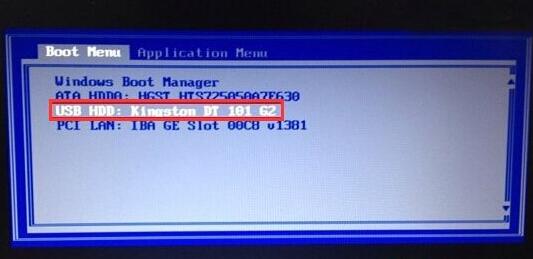
2、进入u启动主菜单界面,选择【02】u启动win8 pe标准版(新机器),按回车键,如图:
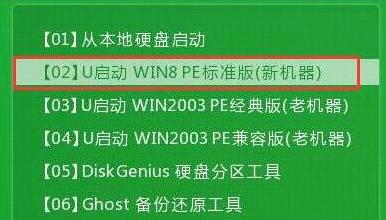
3、进入pe系统桌面,对磁盘进行分区,只需点击pe桌面上的分区工具进行快速分区即可。然后双击“u启动pe装机工具”图标,映像文件选择ghost win7镜像,系统盘选择c盘,之后点击确定,如图:
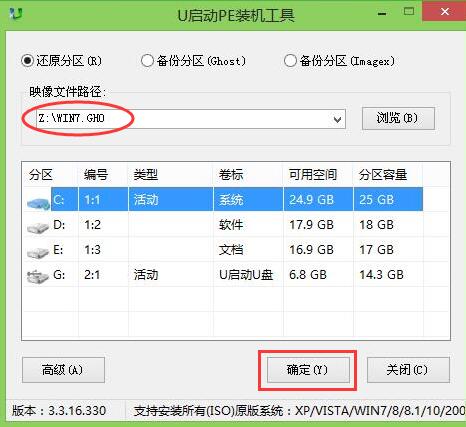
4、此时弹出程序执行还原操作提示窗口,点击确定即可,如图:
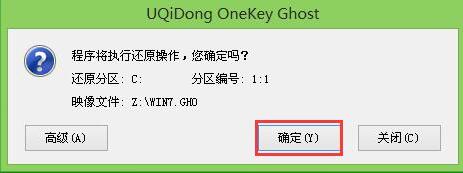
5、接着就是ghost win7系统镜像释放过程,慢慢等待,等到释放完毕系统会自动完成安装。如图:
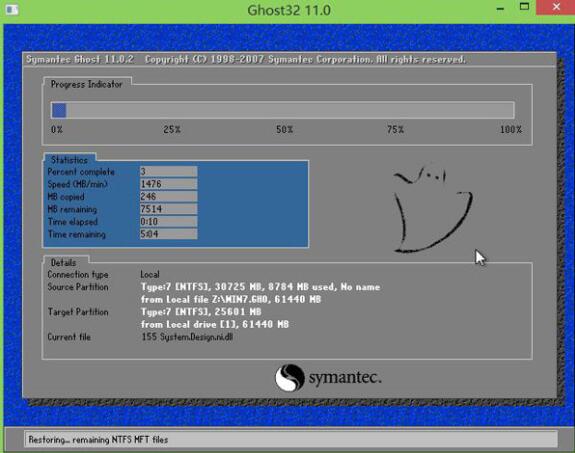
6、程序安装完毕后,就可以自定义设置账户信息,设置完成直接进入win7系统桌面。

戴尔rmd笔记本用u盘装系统安装ghost win7系统教程就为大家详细介绍到这里了,新用户们可以动手试一试这个教程,操作的过程并不复杂,但是需要注意u盘启动一定要正确操作,不然有可能进不去pe系统。
原文链接:http://www.uqidong.com/syjc/4482.html
最近有位使用华硕VivoBook14 2021版笔记本的用户想要为电脑重新安装系统,但是不知道怎么设置u盘启动...
- [2022-08-08]荣耀MagicBook 15 2021 锐龙版笔记本怎么通过bios设置
- [2022-08-07]雷神911PlusR笔记本使用u启动u盘重装win7系统教程
- [2022-08-07]神舟战神ZX9-DA3DA笔记本安装win11系统教程
- [2022-08-07]华硕ProArt StudioBook笔记本如何进入bios设置u盘启动
- [2022-08-06]雷神911M创作大师笔记本安装win10系统教程
- [2022-08-06]宏碁Acer 墨舞EX214笔记本怎么通过bios设置u盘启动
- [2022-08-06]华硕 无畏360笔记本一键重装win11系统教程
U盘工具下载推荐
更多>>-
 win7系统重装软件
[2022-04-27]
win7系统重装软件
[2022-04-27]
-
 怎样用u盘做u启动系统盘
[2022-02-22]
怎样用u盘做u启动系统盘
[2022-02-22]
-
 怎么进入u盘装机系统
[2022-02-22]
怎么进入u盘装机系统
[2022-02-22]
-
 win7硬盘安装工具
[2022-02-16]
win7硬盘安装工具
[2022-02-16]
 神舟战神Z8-DA7NT笔记本重装win10系
神舟战神Z8-DA7NT笔记本重装win10系
 华硕VivoBook14 2021版笔记本如何通过
华硕VivoBook14 2021版笔记本如何通过
 win7pe启动盘制作软件
win7pe启动盘制作软件
 u启动win 8pe系统维护工具箱_6.3免费
u启动win 8pe系统维护工具箱_6.3免费
 荣耀MagicBook 15 2021 锐龙版笔记本怎
荣耀MagicBook 15 2021 锐龙版笔记本怎
 win10怎么安装视频教学
win10怎么安装视频教学
 u启动u盘启动安装原版win8系统视频
u启动u盘启动安装原版win8系统视频
 win11系统如何初始化电脑
win11系统如何初始化电脑
 win11系统怎么删除pin码
win11系统怎么删除pin码

 联想win8改win7bios设置方法
联想win8改win7bios设置方法
 技嘉uefi bios如何设置ahci模式
技嘉uefi bios如何设置ahci模式
 惠普电脑uefi不识别u盘怎么办
惠普电脑uefi不识别u盘怎么办
 win8改win7如何设置bios
win8改win7如何设置bios
 bios没有usb启动项如何是好
bios没有usb启动项如何是好
 详析bios设置显存操作过程
详析bios设置显存操作过程
 修改bios让电脑待机不死机
修改bios让电脑待机不死机